-Рубрики
- ВСЁ ДЛЯ ДОМА (225)
- Делаем мебель (6)
- Фен-Шуй (4)
- Домашние советы (9)
- интересные идейки (59)
- интерьер (29)
- Мои закладки (26)
- О Мобильном (1)
- он-лайн библиотека (1)
- Печки, коптильни, барбекю": (8)
- полезные советы (57)
- Психология отношений (6)
- свечи своими руками (7)
- ЭКСТРАСЕНСЫ (24)
- Хиромантия (2)
- Магия (11)
- ИН-ЯЗ (1)
- Мои ссылочки (0)
- ВСЁ для ЛиРУ (495)
- Полезные программы Комп (95)
- всегда под рукой (11)
- Анимированные картинки. (14)
- видео (5)
- Информеры (22)
- Клип-Арт (42)
- Компьютер (52)
- открытки и картинки (53)
- Рамочки (75)
- фотошоп (57)
- ВЯЗАНИЕ (3354)
- апликация (16)
- машинное вязание (2)
- турецкое кружево и др. (1)
- варежки,перчатки (28)
- Видео (34)
- вязание для детей на спицах (106)
- вязание для детей-крючком (369)
- вязание для мужчин (21)
- вязание крючком (224)
- вязание на вилке (37)
- вязание с бисером (5)
- Вязание с мехом (9)
- Вязание спицами (112)
- вязаные аксесуары (44)
- вязаные игрушки (446)
- вязаные сумки (27)
- вязаные цветы (34)
- для пышных дам (27)
- жилеты,кофты,топы (479)
- Из мотивов (22)
- Ирландия и Фриформ (183)
- крючок + ткань (9)
- купальники (6)
- носки,пинетки,тапочки (125)
- Пальто (41)
- платья,сарафаны (113)
- покрывала,пледы (112)
- тунисское вязание (3)
- шаль,палантин,бактус (266)
- шапки,шляпки,шарфы (300)
- штанишки,шортики,колготки (8)
- юбочки (40)
- ДЛЯ ДЕТЕЙ (88)
- поделки с детьми (17)
- РАЗВИТИЕ РЕБЁНКА/обучение": (16)
- Рисование (31)
- ДРУГИЕ ВИДЫ РУКОДЕЛИЯ (364)
- Топиарий и др.... (15)
- Аксессуары, украшения/Материалы и инструменты (13)
- Нитеграфика (2)
- батик (2)
- Бисероплетение (25)
- Валяние (18)
- вышивка (11)
- вышивка лентами (12)
- Декупаж (23)
- Из Кожи (4)
- Канзаши. (23)
- Лепка,холодный фарфор (113)
- макраме (26)
- скрапбукинг (6)
- солёное тесто (52)
- ЗДОРОВЬЕ (182)
- гимнастика (24)
- для волос (17)
- домашняя косметика (33)
- зеленая аптека (9)
- массаж (5)
- Мыловарение (10)
- народная медицина (62)
- КИНО (26)
- Мультяшки (16)
- КУЛИНАРИЯ (505)
- К Пасхе (24)
- блюда в горшочках (5)
- блюда из овощей (15)
- варенье (7)
- Выпечка (30)
- горячее (7)
- готовим в микроволновке (42)
- Гриль,шашлыки (4)
- десерт (14)
- заготовки на зиму (60)
- из мяса и кур (29)
- Карвинг (1)
- напитки (18)
- пироги,лазанья,пицца (68)
- рецепты для мультиварки (2)
- рыба (18)
- салаты (82)
- сладкоежка (35)
- соусы (3)
- Торты (22)
- МАСТЕР-КЛАСС (39)
- ПРАЗДНИКИ (650)
- Подарочки (36)
- Крещение (8)
- Для мужчин (4)
- 8 Марта (7)
- букеты из конфет (27)
- день св.Валентина (19)
- к Новому году (117)
- к Пасхе (261)
- музыка (115)
- открытки-поздравления (35)
- сервировка стола (6)
- ПРИЧЕСКИ (3)
- ПУТЕШЕСТВИЕ (19)
- РЕЛИГИЯ (9)
- Молитвы (3)
- РУКОДЕЛИЕ (287)
- HAND-MADE,ШЕББИ-ШИК,РОСПИСЬ (3)
- вязание из пакетов (20)
- Для подарков (12)
- из журналов (62)
- плетение из газет (26)
- Поделки из ткани (19)
- салфетки,скатерти (46)
- шторы,занавески (6)
- САД и ОГОРОД (152)
- "Выращивание винограда": (4)
- Вторая жизнь вещей (3)
- дачные идейки (19)
- из пластиковых бутылок (30)
- комнатные цветы (40)
- ландшафтный дизайн (9)
- цветы в саду (28)
- Ягодные культуры (2)
- ШЬЕМ САМИ (289)
- одежда (23)
- пледы,подушки (31)
- текстильные игрушки (134)
- шитье для детей (17)
- шьем сумки (33)
- шьем шторы (1)
- ЮМОР, АНЕКДОТЫ, ДЕМОТИВАТОРЫ (70)
- мудрые мысли (7)
- Слова , Интересные факты (14)
- стихи (10)
- танцы (18)
- МОЁ Рукоделие (0)
-Приложения
 Всегда под рукойаналогов нет ^_^
Позволяет вставить в профиль панель с произвольным Html-кодом. Можно разместить там банеры, счетчики и прочее
Всегда под рукойаналогов нет ^_^
Позволяет вставить в профиль панель с произвольным Html-кодом. Можно разместить там банеры, счетчики и прочее ОткрыткиПерерожденный каталог открыток на все случаи жизни
ОткрыткиПерерожденный каталог открыток на все случаи жизни Кнопки рейтинга «Яндекс.блоги»Добавляет кнопки рейтинга яндекса в профиль. Плюс еще скоро появятся графики изменения рейтинга за месяц
Кнопки рейтинга «Яндекс.блоги»Добавляет кнопки рейтинга яндекса в профиль. Плюс еще скоро появятся графики изменения рейтинга за месяц Я - фотографПлагин для публикации фотографий в дневнике пользователя. Минимальные системные требования: Internet Explorer 6, Fire Fox 1.5, Opera 9.5, Safari 3.1.1 со включенным JavaScript. Возможно это будет рабо
Я - фотографПлагин для публикации фотографий в дневнике пользователя. Минимальные системные требования: Internet Explorer 6, Fire Fox 1.5, Opera 9.5, Safari 3.1.1 со включенным JavaScript. Возможно это будет рабо Создание аватарСервис для создания аватар в режиме онлайн. Позволяет вырезать из большой фотографии свою мордочку и сделать из неё аватару :) Есть возможность сразу же установить аватару в качестве своей основной.
Создание аватарСервис для создания аватар в режиме онлайн. Позволяет вырезать из большой фотографии свою мордочку и сделать из неё аватару :) Есть возможность сразу же установить аватару в качестве своей основной.
-Музыка
- «Сара Брайтман Адажио Альбинони»
- Слушали: 803 Комментарии: 0
- Кипелов-Я свободен
- Слушали: 966 Комментарии: 0
- Лаура Паузини (Laura Pausini)Дэвид Фостер (David Foster) Ричард Маркс (Richard Marx) - one more time
- Слушали: 39002 Комментарии: 0
- Джо Коккер
- Слушали: 4213 Комментарии: 0
- Когда не нужно слов....
- Слушали: 20583 Комментарии: 0
-Всегда под рукой
-Кнопки рейтинга «Яндекс.блоги»
<img src="http://button.blogs.yandex.net/46/74/124534674-counter-orange-male.gif" width="95" height="63" border="0" usemap="#visitorMap" alt="Рейтинг блогов" /><map name="visitorMap"><area shape="rect" coords="0,0,95,51" href="http://blogs.yandex.ru/button/?id=124534674&type=counter"/><area shape="rect" coords="0,51,95,63" href="http://blogs.yandex.ru/button/?id=124534674&type=andyou"/></map> <a href="http://blogs.yandex.ru/button/?id=124534674&type=link"><img src="http://button.blogs.yandex.net/46/74/124534674-link-orange-male.gif" width="88" height="31" border="0" alt="Рейтинг блогов"/></a> <a href="http://blogs.yandex.ru/button/?id=124534674&type=rating"><img src="http://button.blogs.yandex.net/46/74/124534674-rating-orange-male.gif" width="80" height="15" border="0" alt="Рейтинг блогов"/></a>
-
пїЅпїЅпїЅпїЅпїЅпїЅпїЅпїЅ пїЅпїЅпїЅпїЅпїЅ пїЅ пїЅпїЅпїЅпїЅ пїЅпїЅпїЅпїЅпїЅпїЅ
В© пїЅпїЅпїЅпїЅпїЅпїЅпїЅпїЅпїЅпїЅпїЅ
-Стена
-Поиск по дневнику
-Подписка по e-mail
Урок анимации "Карусель" от Бетт в моей интерпритации |
У ![]() Лариса Гурьянова 14 Сентября 2013 г появился Урок от Бэтт - Карусель. Многим понравился этот эффект, но так как автор не очень понятно объяснила, как его выполнить, меня попросили объяснить. Поэтому на авторство я не претендую, а объясню, как я бы выполнила этот эффект.
Лариса Гурьянова 14 Сентября 2013 г появился Урок от Бэтт - Карусель. Многим понравился этот эффект, но так как автор не очень понятно объяснила, как его выполнить, меня попросили объяснить. Поэтому на авторство я не претендую, а объясню, как я бы выполнила этот эффект.

1. Создать новый документ
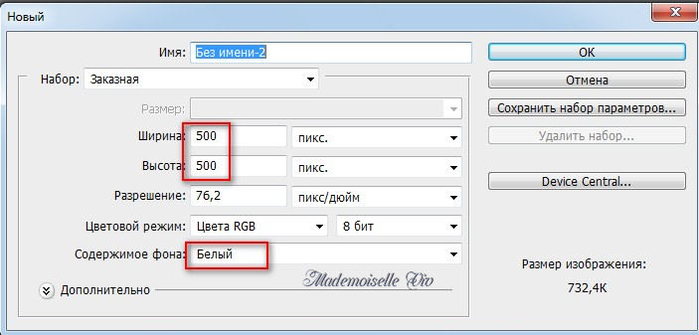
2. В панели слоев потяните за замочек и переместите его в корзину.
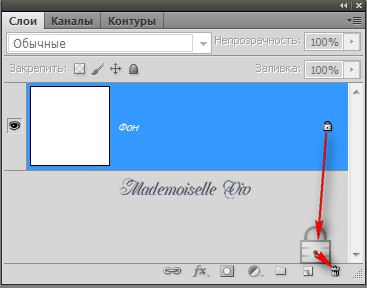
3. Активируйте инструмент Заданные формы - Эллипс
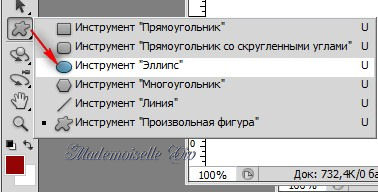
Зажмите клавишу Shift, чтобы круг был ровным.
Установите крестик в левом верхнем углу и, зажав левую кнопку мыши(ЛКМ) потяните курсор в правый нижний угол
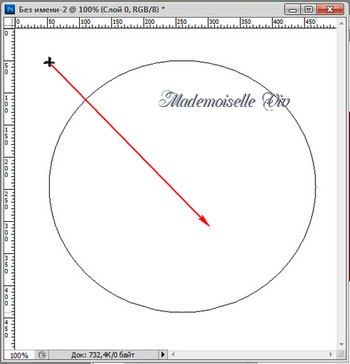
Отпустите ЛКМ и у Вас получится круг. Нажмите на слой с кругом в панели слоев правой кнопкой мыши (ПКМ) и в выпавшем меню выберите "Растрировать слой".

Результат в панели слоев:
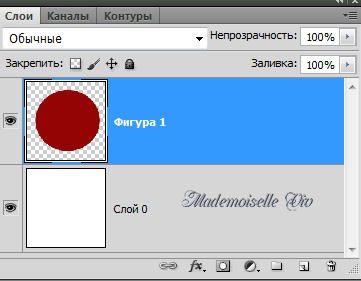
4. Поменяйте местами основные цвета, нажав на стрелочку
5. Снова активируйте инструмент Заданные формы, но выберите Произвольную фигуру

Форму растровой точки "тонкая круглая рамка"
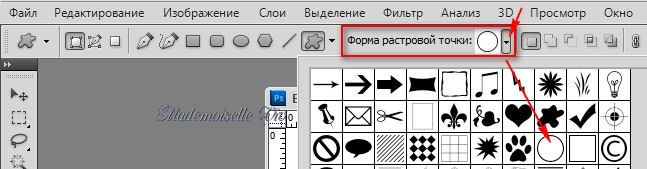
Зажмите клавишу Shift, и нарисуйте внутри круга колечко. Не переживайте, если оно не встанет точно в центре - его можно будет переместить ![]() в нужное место.
в нужное место.
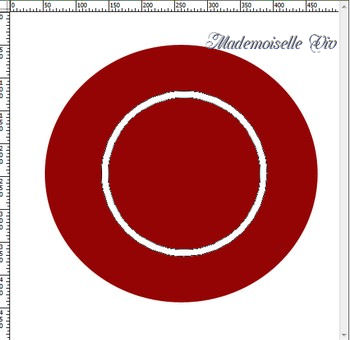
6. Зажмите клавишу CTRL и кликните по иконке с колечком
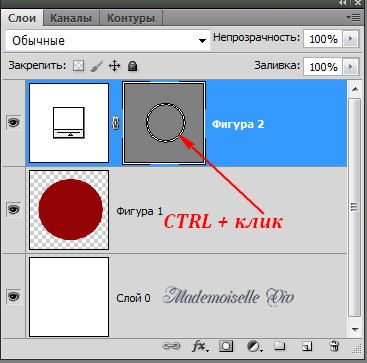
- на Вашей работе появится выделение.
Активируйте слой ниже (Фигура 1) и нажмите Delete на клавиатуре

Слой "Фигура 2" удалите - он больше не нужен. Выделение отменить (Сtrl+D).
7. Теперь нам нужно загрузить текстуру. Автор предложила использовать стиль, но у меня такого не нашлось, так как я ими почти не пользуюсь, поэтому я из ее скрина сделала текстуру

А Вы решайте сами, как Вам удобнее.
Итак, если Вы выбираете текстуру, то открывайте ее фотошопе.
Редактирование - Определить узор - Ок.
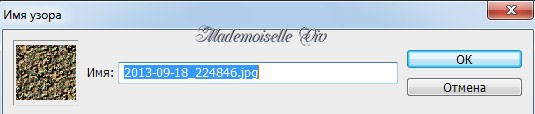
Если будете использовать стили - этот пункт пропустите.
8. Создайте новый слой.
Залейте текстурой (Редактирование - Выполнить заливку - Регулярный
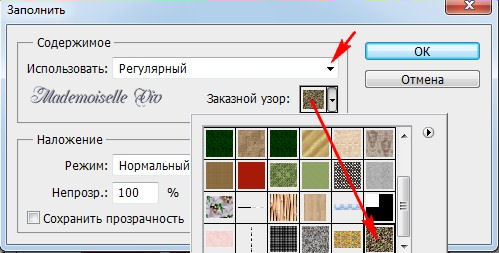
или в панели Стили кликните по выбранному стилю.
9. Слои - Создать дубликат слоя или нажать Ctrl+J.
10. Редактирование - Свободное трансформирование (Ctrl+Т).
На верхней панели проставьте угол поворота 60°
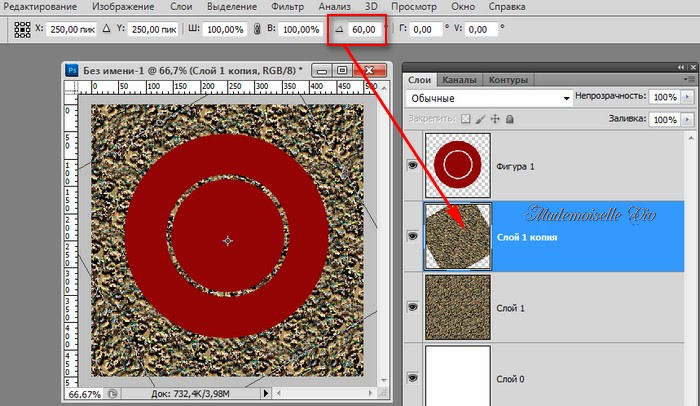
11. Повторите п.п. 9 и 10.
Результат в панели Слои:
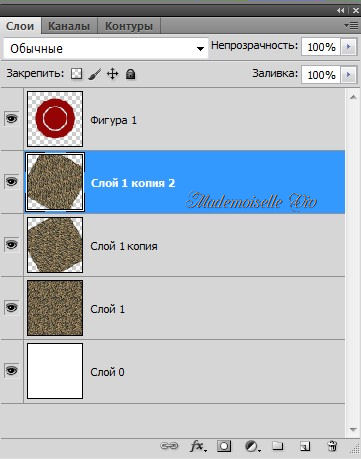
12. Активируйте первый слой залитый текстурой, на двух других закройте "глазки".
Фильтры - Размытие - Радиальное размытие
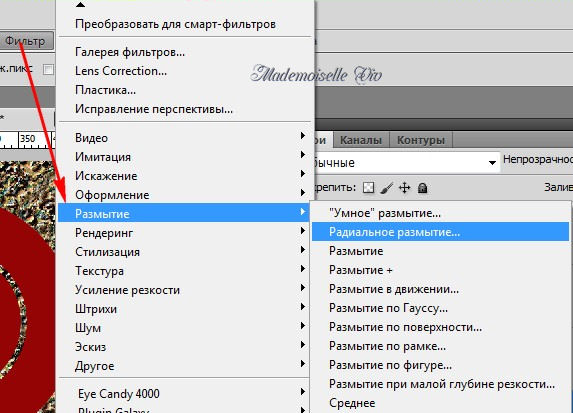
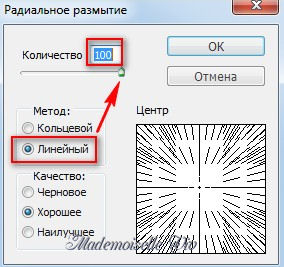
Результат:
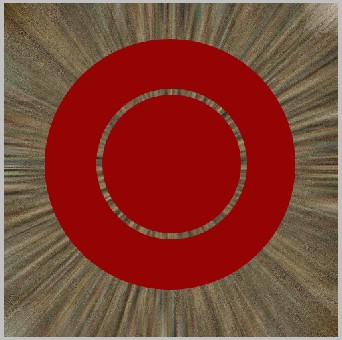
13. Повторите Размытие на остальных слоях с текстурой (не забывая включать глазки).
14. Поменяйте цвет фона на #7a7e84
15. Новый слой.
Заполните линейным градиентом
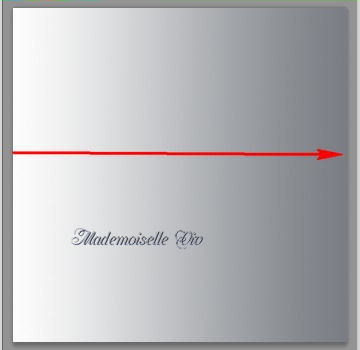
Сейчас слои выглядят так:
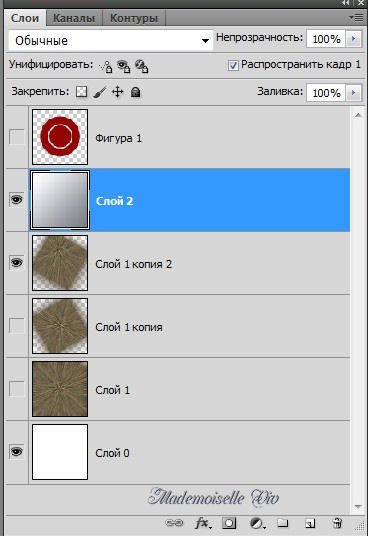
16. Дублируйте слой с градиентом дважды.
17. Активируйте слой "Фигура 1".
Кликаем "Волшебной палочкой" ![]() по внешней части за кругами.
по внешней части за кругами.
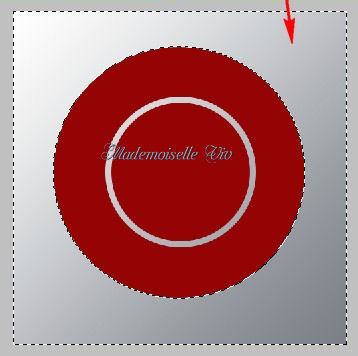
18. Активируем слой с градиентом "Слой 2"
Выделения - Инверсия.
Delete на клавиатуре.
Выделения - Отменить.
19. Снова активируем слой Активируйте слой "Фигура 1".
Кликаем "Волшебной палочкой" внутри большого круга
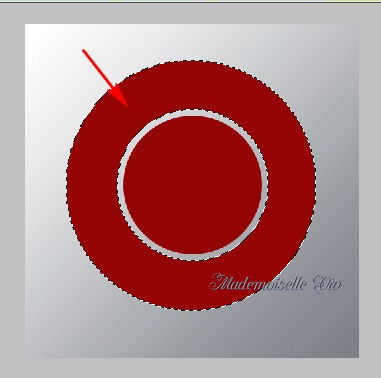
Активируем слой с градиентом "Слой 2 копия"
Выделения - Инверсия.
Delete на клавиатуре.
Выделения - Отменить.
20. Снова активируем слой Активируйте слой "Фигура 1".
Кликаем "Волшебной палочкой" внутри маленького круга
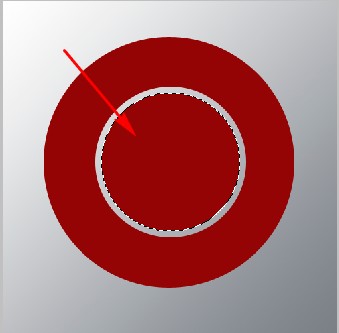
21. Активируем слой с градиентом "Слой 2 копия 2"
Выделения - Инверсия.
Delete на клавиатуре.
Выделения - Отменить.
В результате наших манипуляций получилось так:
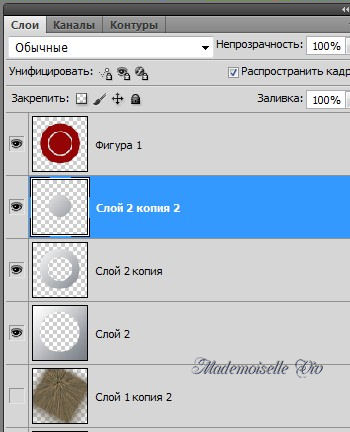
22. Активируем 1-ый слой с градиентом.
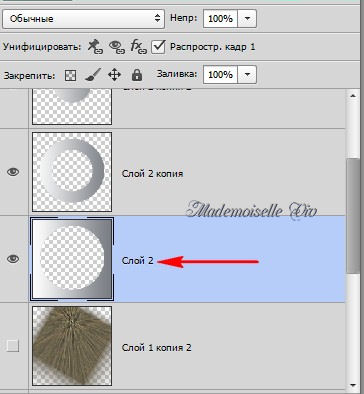
Инструментом Ластик с мягкой кистью и нажимом 20-30%

начинаем стирать вокруг внутренней части круга

23. Активируем 2-ый слой с градиентом.
И снижаем Непрозрачность до нужной прозрачности (извините за тавтологию)
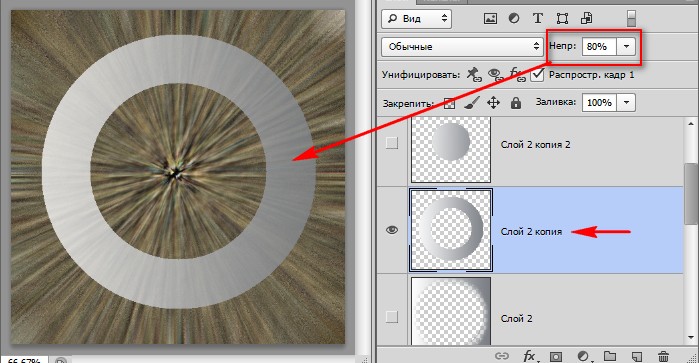
24. Под слоями с градиентом создаем новый слой и заливаем его красным цветом
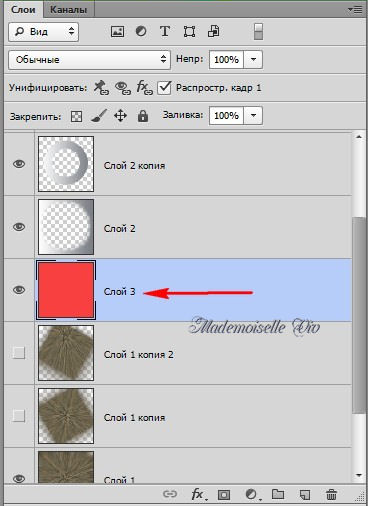
Немного снижаем Непрозрачность и ставим режим смешения - Разделить (в фотошопе CS6, в CS5 и ниже такого режима нет, поэтому цвет заливки и режим смешения подбирайте по вкусу)

25. Удалить слой с фигурами
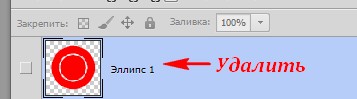
26. Открываем понравившуюся картинку (цветы, кластеры и т.п.) и перетаскиваем на основную работу, установив под слой с большим кольцом
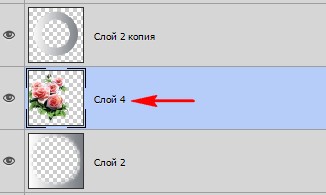
27. Дублируйте слой и переместите его на самый верх слоев и немного сотрите ластиком (с теми же настройками) слева по большому кольцу
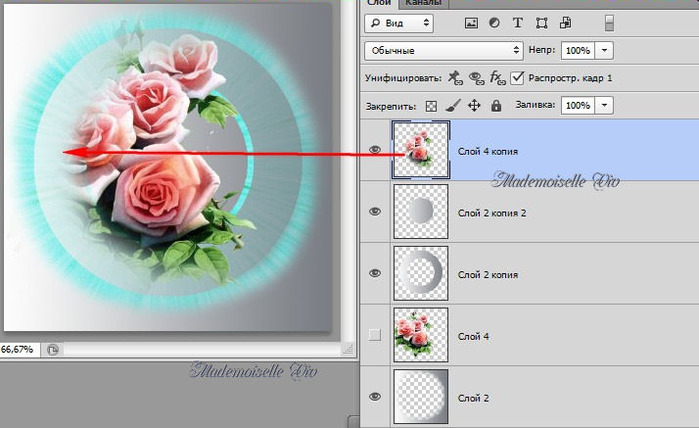
28. Сделайте надпись (если хотите).
29. Все готово для анимации.
Включайте поочередно видимость слоев с текстурой (или стилем), видимость всех остальных слоев включена постоянно.
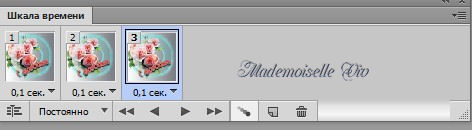
30. Сохранить для Web и устройств...
| Рубрики: | ВСЁ для ЛиРУ/фотошоп |
| Комментировать | « Пред. запись — К дневнику — След. запись » | Страницы: [1] [Новые] |






